Nel nostro articolo Java è sicuro? Come difendersi dalle minacce più recenti, abbiamo evidenziato come l’utilizzo di versioni non aggiornate dei pacchetti Java JRE e Java JDK possa esporre a concreti rischi d’infezione durante la navigazione in Rete.
Vi rimandiamo alla consultazione del nostro approfondimento circa le strategie da utilizzare per difendersi dalle minacce online.
Se non si prevede di usare Java durante la navigazione online ma, ad esempio, solamente per eseguire dei gestionali, installati in locale e sviluppati usando questo linguaggio, a partire dalla versione “update 10”, Java 7 offre una pratica funzionalità per procedere alla disattivazione lato web. È sufficiente accedere al Pannello di controllo di Windows, cliccare sull’icona di Java, fare clic sulla scheda Sicurezza quindi disattivare la casella Abilitare il contenuto Java nel browser.
Se la presenza di Java sul proprio sistema fosse requisito indispensabile per l’esecuzione di qualche applicazione gestionale, non bisogna comunque mai tralasciare il tempestivo aggiornamento del software sviluppato da Oracle.
Purtroppo alcune applicazioni Java hanno una cattiva abitudine ossia quella di imporre, già in fase d’installazione, l’utilizzo di una specifica versione del pacchetto di Oracle.
Ci è capitato più volte di trovare, tra i requisiti di un’applicazione, frasi simili alla seguente: “richiede la presenza di Java 1.5.16“. Obbligare l’utente all’installazione di una versione obsoleta del pacchetto Java JRE è una prassi assolutamente sconsiderata.
Qualora l’utilizzo dell’applicazione fosse indispensabile, suggeriamo di installare l’ultima versione di Java disponibile quindi di provare a far credere all’applicazione in questione che sul sistema sia presente la vecchia versione di Java quando, in realtà, si sta adoperando una versione molto più aggiornata e quindi decisamente più sicura.
La procedura da applicare è piuttosto semplice e consiste, indipendentemente dalla versione di Windows in uso, nell’avvio dell’Editor del registro di sistema. In Windows XP si dovrà selezionare Start, Esegui quindi digitare REGEDIT mentre in Windows Vista ed in Windows 7 basterà scrivere REGEDIT nella casella Cerca programmi e file del pulsante Start, in basso a sinistra.
In corrispondenza della chiave HKEY_LOCAL_MACHINE\SOFTWARE\JavaSoft\Java Runtime Environment si troveranno alcune sottochiavi che corrispondono alle versioni del pacchetto Java installate sul sistema.
Qui si provveda a rinominare la sottochiave denominata 1.X.X_XX (dove “X.X_XX” è il numero della release di Java JRE più aggiornata; ad esempio, 1.7.0_17) sostituendo il numero di release richiesto dall’applicazione (ad esempio, 1.5.0_16).
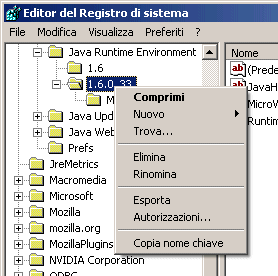
Per rinominare la chiave 1.X.X_XX basterà farvi clic con il tasto destro del mouse quindi scegliere il comando Rinomina.
Così facendo, l’installazione di quelle applicazioni che richiedono la presenza di una specifica versione del pacchetto Java dovrebbe andare a buon fine.
Al termine della procedura d’installazione, si dovrà ripristinare denominazione iniziale della chiave (ad esempio HKEY_LOCAL_MACHINE\SOFTWARE\JavaSoft\Java Runtime Environment\1.7.0_17).
Molte applicazioni gestionali effettuano il controllo solo al momento dell’installazione o dell’applicazione di un aggiornamento. L’intervento qui illustrato potrebbe quindi rivelarsi risolutivo aiutando l’utente, allo stesso tempo, a mantenere il sistema in sicurezza (la presenza di una versione di Java obsoleta avrebbe comportato l’esposizione a gravi rischi d’infezione).
/https://www.ilsoftware.it/app/uploads/2023/05/img_9684.jpg)
/https://www.ilsoftware.it/app/uploads/2024/04/windows-11-processore-non-compatibile-avvio.jpg)
/https://www.ilsoftware.it/app/uploads/2024/04/24-4-0.jpg)
/https://www.ilsoftware.it/app/uploads/2024/04/hisense-android-tv-windows-11-crash.jpg)
/https://www.ilsoftware.it/app/uploads/2024/04/microsoft-store-file-eseguibili.jpg)